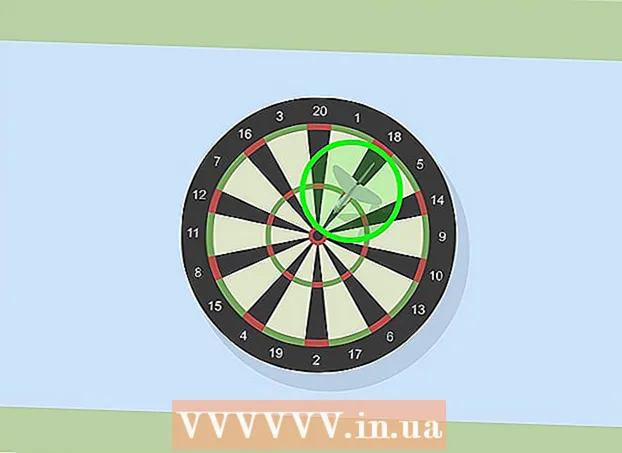Författare:
Carl Weaver
Skapelsedatum:
26 Februari 2021
Uppdatera Datum:
1 Juli 2024

Innehåll
- Steg
- Metod 1 av 2: Hur man skapar ett nytt Minecraft -konto
- Metod 2 av 2: Hur man flyttar Minecraft -konto till Mojang -konto
- Tips
- Varningar
Den här artikeln visar dig hur du skapar ett nytt Mojang -konto som liknar ditt Minecraft -konto och hur du konverterar ett gammalt inaktivt Minecraft -konto till ett aktivt Mojang -konto.
Steg
Metod 1 av 2: Hur man skapar ett nytt Minecraft -konto
 1 Öppna Minecraft -webbplatsen. Gå till webbplatsen https://minecraft.net/ru-ru/ i en webbläsare.
1 Öppna Minecraft -webbplatsen. Gå till webbplatsen https://minecraft.net/ru-ru/ i en webbläsare.  2 Klicka på ingång. Den här knappen finns i det övre högra hörnet på Minecraft-sidan.
2 Klicka på ingång. Den här knappen finns i det övre högra hörnet på Minecraft-sidan.  3 Klicka på länken Registrera här. Du hittar den här länken längst ner på sidan bredvid "Har du inget konto?". Sidan för att skapa konto öppnas.
3 Klicka på länken Registrera här. Du hittar den här länken längst ner på sidan bredvid "Har du inget konto?". Sidan för att skapa konto öppnas.  4 Ange dina uppgifter. Fyll i följande fält:
4 Ange dina uppgifter. Fyll i följande fält: - E-post... Ange den e -postadress som ska användas för ditt Mojang -konto.
- Upprepa e -post... Ange din e -postadress igen.
- Lösenord... Ange lösenordet som ska användas för att logga in på ditt Mojang -konto.
- Lösenord upprepa... Ange lösenordet igen.
- Födelsedatum... Ange dag, månad och år för din födelse.
 5 Klicka på Skapa ett konto. Den här knappen finns längst ner på sidan. Ett fönster öppnas där du måste bekräfta att du inte är en bot.
5 Klicka på Skapa ett konto. Den här knappen finns längst ner på sidan. Ett fönster öppnas där du måste bekräfta att du inte är en bot.  6 Bekräfta att du inte är en bot. Välj alla bilder som uppfyller vissa kriterier och klicka sedan på Skicka.
6 Bekräfta att du inte är en bot. Välj alla bilder som uppfyller vissa kriterier och klicka sedan på Skicka. - Eller bara ange frasen som visas på skärmen.
 7 Få koden från Mojang. För att slutföra processen för att skapa ett konto anger du koden med fyra tecken som Mojang skickar till din e-postadress.
7 Få koden från Mojang. För att slutföra processen för att skapa ett konto anger du koden med fyra tecken som Mojang skickar till din e-postadress. - Öppna din brevlåda.
- Öppna ett e -postmeddelande från Mojang med ämnesraden "Mojang e -postverifiering".
- Hitta koden med fyra tecken i e-postmeddelandet. Det kommer också att visas efter ordet "verifiering" eller "post" i ämnesraden.
 8 Ange en kod. Ange koden med fyra tecken i raden längst ned på skärmen.
8 Ange en kod. Ange koden med fyra tecken i raden längst ned på skärmen.  9 Klicka på Bekräfta. Den här knappen finns längst ned på skärmen.Detta skapar ett konto och går till Minecraft -butiksidan. Du kan nu handla eller bara stänga den här sidan - ett konto har redan skapats.
9 Klicka på Bekräfta. Den här knappen finns längst ned på skärmen.Detta skapar ett konto och går till Minecraft -butiksidan. Du kan nu handla eller bara stänga den här sidan - ett konto har redan skapats.
Metod 2 av 2: Hur man flyttar Minecraft -konto till Mojang -konto
 1 Öppna Mojang -kontoöverföringssidan. Öppna sidan https://account.mojang.com/migrate i en webbläsare. Om du har ett gammalt Minecraft Premium -konto kan du flytta det till ett Mojang -konto som är bättre skyddat; även om den flyttas kommer Minecraft att läggas till i ditt Mojang -spelbibliotek.
1 Öppna Mojang -kontoöverföringssidan. Öppna sidan https://account.mojang.com/migrate i en webbläsare. Om du har ett gammalt Minecraft Premium -konto kan du flytta det till ett Mojang -konto som är bättre skyddat; även om den flyttas kommer Minecraft att läggas till i ditt Mojang -spelbibliotek.  2 Ange dina uppgifter. Det vill säga, du måste ange informationen om ditt gamla Minecraft Premium -konto. Fyll i följande fält:
2 Ange dina uppgifter. Det vill säga, du måste ange informationen om ditt gamla Minecraft Premium -konto. Fyll i följande fält: - E-post (E-postadress). Ange din Minecraft Premium -e -postadress.
- Användarnamn (Användarnamn). Ange användarnamnet för ditt Minecraft Premium -konto.
- Lösenord (Lösenord). Ange ditt Minecraft Premium -kontolösenord.
 3 Ange detaljerna för det nya kontot. Det vill säga, du måste ange information för att skapa ett nytt Mojang -konto. Fyll i följande fält:
3 Ange detaljerna för det nya kontot. Det vill säga, du måste ange information för att skapa ett nytt Mojang -konto. Fyll i följande fält: - E-post (E-postadress). Skriv in din mailadress.
- Upprepa e-postadress (Upprepa e-postadress). Ange din e -postadress igen.
- Födelsedatum (Födelsedatum). Ange dag, månad och år för din födelse.
 4 Markera kryssrutan "Jag accepterar". Detta alternativ ligger under raden "Födelsedatum". Detta godkänner Mojangs användarvillkor.
4 Markera kryssrutan "Jag accepterar". Detta alternativ ligger under raden "Födelsedatum". Detta godkänner Mojangs användarvillkor.  5 Klicka på Migrera konto (Flytta konto). Den här knappen finns längst ner på sidan. Verifieringssidan för e -post öppnas.
5 Klicka på Migrera konto (Flytta konto). Den här knappen finns längst ner på sidan. Verifieringssidan för e -post öppnas.  6 Få koden från Mojang. För att slutföra processen för att skapa ett konto anger du koden med fyra tecken som Mojang skickar till din e-postadress.
6 Få koden från Mojang. För att slutföra processen för att skapa ett konto anger du koden med fyra tecken som Mojang skickar till din e-postadress. - Öppna din brevlåda.
- Öppna ett e -postmeddelande från Mojang med ämnesraden "Mojang e -postverifiering".
- Hitta koden med fyra tecken i e-postmeddelandet. Det kommer också att visas efter ordet "verifiering" eller "post" i ämnesraden.
 7 Ange en kod. Ange koden med fyra tecken i raden längst ned på skärmen.
7 Ange en kod. Ange koden med fyra tecken i raden längst ned på skärmen.  8 Klicka på Kontrollera (Bekräfta). Den här knappen finns längst ned på skärmen. Detta kommer att flytta ditt Minecraft -konto till ditt Mojang -konto.
8 Klicka på Kontrollera (Bekräfta). Den här knappen finns längst ned på skärmen. Detta kommer att flytta ditt Minecraft -konto till ditt Mojang -konto.
Tips
- Ange en e -postadress som du inte använder särskilt ofta, men som du har tillgång till.
Varningar
- Mojang kräver att du loggar in på Minecraft -klienten och går till företagets webbplats. Ange inte ditt användarnamn och lösenord för andra ändamål, även om e -postmeddelandet kom från Mojang.